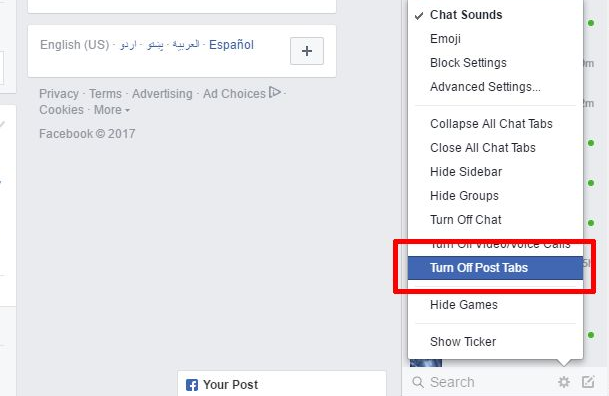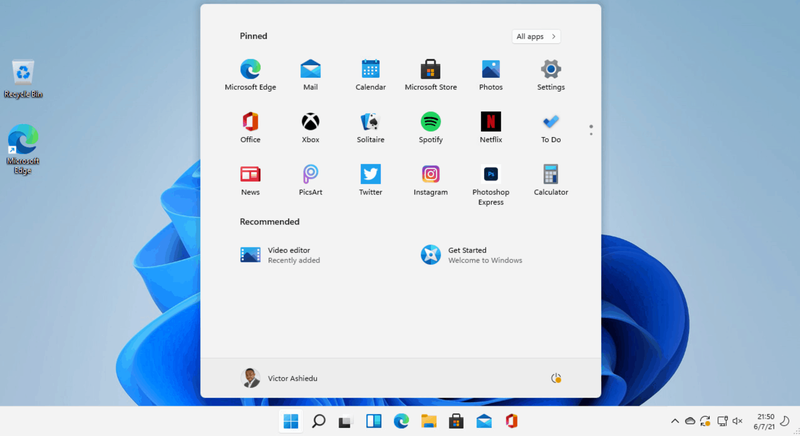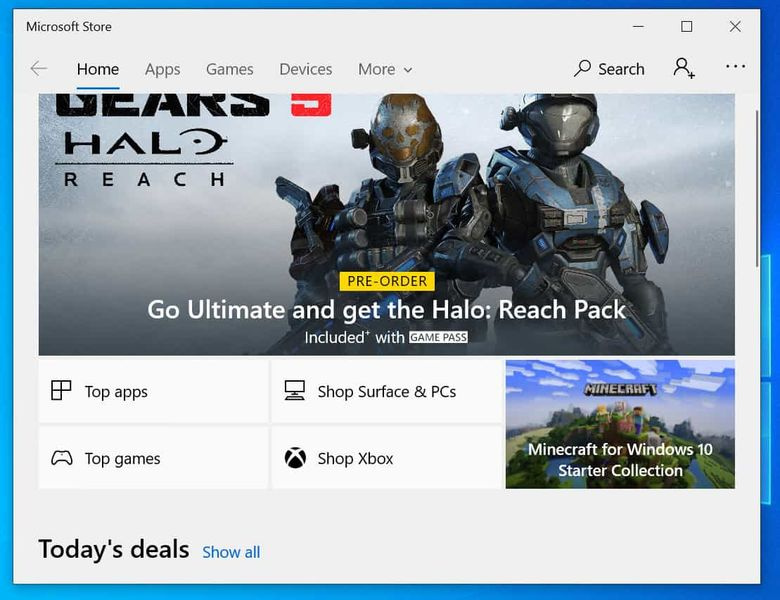Kako združiti dva dokumenta Word
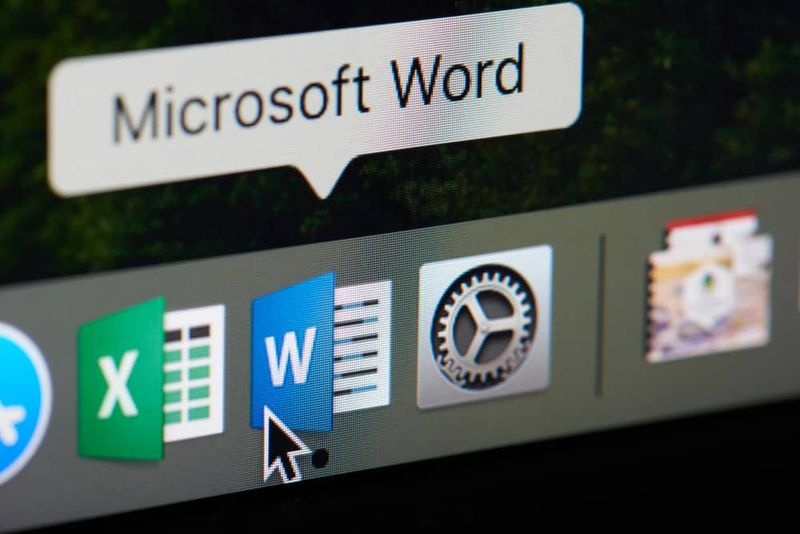
Ta S Zone vas nauči, kako združiti dva Wordova dokumenta. Vodnik zajema 10 korakov za združevanje dveh Wordovih dokumentov.
Da bi bilo lažje, preden nadaljujete s koraki v tem območju S, kopirajte Wordove dokumente, ki jih želite združiti, v isto mapo.
- Odprite Microsoft Word z iskanjem beseda z iskanjem v sistemu Windows 10.

- Nato na Novo razdelek, kliknite Prazen dokument . Odpre se nov dokument Microsoft Word.

- V zgornjem meniju praznega Wordovega dokumenta kliknite ikono Vstavi zavihek.

- Nato na Besedilo kategorijo zavihka Vstavljanje, kliknite Predmet spustni meni in izberite Besedilo iz datoteke – glejte 2 posnetka zaslona spodaj. The Vstavi datoteko odprl se bo dialog.

- Na vrhu Vstavite Fil e, pomaknite se do mape z Wordovimi dokumenti, ki jih želite združiti. Izberite prvi dokument (enkrat kliknite nanj).
- Nato pritisnite in držite Ctrl tipko na tipkovnici in kliknite na druge Wordove dokumente, ki jih želite združiti v en dokument.
- Če želite združiti dva Wordova dokumenta, kliknite v spodnjem desnem kotu pojavnega okna Vstavi .
 Datoteke bodo združene v eno datoteko Word. Vendar še niste končali. Shraniti morate kombinirani Wordov dokument.
Datoteke bodo združene v eno datoteko Word. Vendar še niste končali. Shraniti morate kombinirani Wordov dokument.- Če želite dokument shraniti, kliknite v zgornjem levem kotu menija mapa .

- Nato med prikazanimi možnostmi izberite Shrani kot .

- Kdaj Shrani kot odpre, kliknite Prebrskaj . Na koncu se pomaknite do mape, v katero želite shraniti novo datoteko, ji dajte ime in kliknite Shrani .

Upam, da vam je ta S Zone pomagala. Če se vam zdi v pomoč, vljudno glasujte da na spodnje vprašanje Ali je bila ta objava koristna.
Lahko pa postavite vprašanje, pustite komentar ali pošljete povratne informacije z obrazcem za pustite odgovor, ki ga najdete na koncu te strani.
Za več območij Microsoft Office S obiščite našo stran MICROSOFT OFFICE. Morda vam bo v veliko pomoč tudi naša stran Delo od doma.